Disponible avec une licence Spatial Analyst.
Résumé
Remplace les cellules d'un raster correspondant à un masque par les valeurs des voisins les plus proches.
Pour en savoir plus sur le fonctionnement de l’outil Grignotage
Illustration
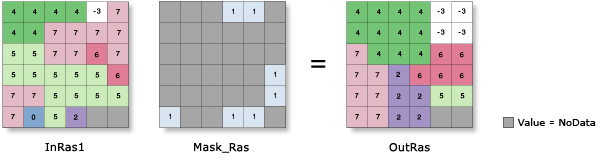
Utilisation
Les cellules dans le raster en entrée qui contiennent NoData ne sont pas grignotées. Pour grignoter NoData, vous devez d’abord le convertir en une autre valeur.
Pour plus d'informations sur les environnements de géotraitement qui s'appliquent à cet outil, reportez-vous à la rubrique Environnements d'analyse et Spatial Analyst.
Syntaxe
Nibble (in_raster, in_mask_raster, {nibble_values})| Paramètre | Explication | Type de données |
in_raster | Raster en entrée qui sera grignoté. Il doit être de type entier. | Raster Layer |
in_mask_raster | Raster utilisé comme masque. Il doit être de type entier. Les cellules avec la valeur NoData sont grignotées dans le in_raster. | Raster Layer |
nibble_values (Facultatif) | Mots-clés définissant si les valeurs NoData du raster en entrée peuvent grignoter la zone définie par le raster de masque.
| Boolean |
Valeur renvoyée
| Nom | Explication | Type de données |
| out_raster | Raster grignoté en sortie. Les cellules en entrée identifiées seront remplacées par les valeurs de leurs voisins les plus proches. La sortie est toujours de type entier. | Raster |
Exemple de code
Exemple 1 d'utilisation de l'outil Grignotage (fenêtre Python)
Cet exemple remplace les cellules identifiées par le masque en entrée par les valeurs déterminées par les voisins les plus proches du raster en entrée.
import arcpy
from arcpy import env
from arcpy.sa import *
env.workspace = "C:/sapyexamples/data"
nibbleOut = Nibble("land", "snow", "DATA_ONLY")
nibbleOut.save("C:/sapyexamples/output/nibbleout")
Exemple 2 d'utilisation de l'outil Grignotage (script autonome)
Cet exemple remplace les cellules identifiées par le masque en entrée par les valeurs déterminées par les voisins les plus proches du raster en entrée.
# Name: Nibble_Ex_02.py
# Description: Replaces cells of a raster corresponding to a mask
# with the values of the nearest neighbors.
# Requirements: Spatial Analyst Extension
# Import system modules
import arcpy
from arcpy import env
from arcpy.sa import *
# Set environment settings
env.workspace = "C:/sapyexamples/data"
# Set local variables
inRaster = "land"
inMask = "snow"
# Check out the ArcGIS Spatial Analyst extension license
arcpy.CheckOutExtension("Spatial")
# Execute Nibble
nibbleOut = Nibble(inRaster, inMask, "ALL_VALUES")
# Save the output
nibbleOut.save("C:/sapyexamples/output/outnibble")
Environnements
Informations de licence
- ArcGIS Desktop Basic: Requiert Spatial Analyst
- ArcGIS Desktop Standard: Requiert Spatial Analyst
- ArcGIS Desktop Advanced: Requiert Spatial Analyst